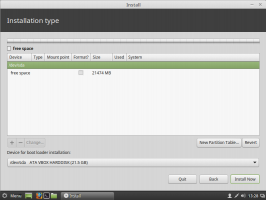Installer tredjepartstemaer i Windows 10 Fall Creators Update
Hvis du elsker å tilpasse utseendet til operativsystemet ditt, vet du kanskje allerede at Microsoft Windows som standard ikke tillater deg å bruke tredjepartstemaer. Ut av esken tillater Windows bruk av digitalt signerte temaer utgitt av Microsoft, så det er bare begrenset til standardtemaene som leveres med operativsystemet. Her er hvordan du omgår denne begrensningen og installerer og bruker tredjepartstemaer i Windows 10 Fall Creators Update.
Annonse
Med hver nye Windows-utgivelse gjør Microsoft noen mindre endringer i temamotoren og/eller formatet. Dette fører til situasjonen der du for hver enkelt utgivelse trenger en spesiell programvare (en såkalt UXTheme-patcher) som støtter den nye utgivelsen. Windows 10 er intet unntak.
Manuel Hoefs fra Syssel.net har laget et fantastisk verktøy, UltraUXThemePatcher, som lar deg bruke tredjepartstemaer i alle Windows-versjoner fra Windows XP til Windows 10. Han har oppdatert den til å være kompatibel med Windows 10 Fall Creators Update, så det er fantastiske nyheter.
Når dette skrives, støtter appen følgende versjoner av Windows 10 (både 32-bit og 64-bit) utgaver):
- RTM (bygg 10240)
- Jubileumsoppdatering, versjon 1607
- Creators Update, versjon 1703
- Fall Creators Update, versjon 1709
Appen endrer tre systemfiler på disken (uxtheme.dll, UXInit.dll, themeui.dll).
Til installer og bruk tredjepartstemaer i Windows 10, følg instruksjonen nedenfor.
- Last ned UltraUXThemePatcher fra den offisielle hjemmesiden:
Last ned UltraUXThemePatcher
Jeg foreslår at du leser den medfølgende FAQ, den er veldig nyttig.
- Kjør installasjonsprogrammet og følg instruksjonene. Det er ganske enkelt.




- Start PC-en på nytt når du blir bedt om det.
Voila, magien er ferdig!
Slik bruker du tredjeparts visuelle stiler (temaer) i Windows 10
- Når du har installert UltraUXThemePatcher, er det på tide å få noen kule visuelle stiler.
Jeg anbefaler deg å besøke Deviantart og ta tak i en fin visuell stil. - Kopier temamappen som inneholder en .theme-fil og en mappe som inneholder .msstyles-filen til mappen "c:\Windows\Resources\Themes".
- Dobbeltklikk nå på .theme-filen, og den vil bruke temaet. Du kan også bruke den ved å bruke Innstillinger-appen for å bytte mellom temaer.

Det er det.